Cómo añadir AirDrop al dock de tu Mac
 Desde que tengo un iMac compatible con AirDrop entre dispositivos de Apple, no hay semana que no lo utilice para mandarme archivos. De Mac a iPhone, de iPad a Mac o de iPhone a iPad. No importa, todos los dispositivos envían y reciben mis archivos en un abrir y cerrar de ojos.
Desde que tengo un iMac compatible con AirDrop entre dispositivos de Apple, no hay semana que no lo utilice para mandarme archivos. De Mac a iPhone, de iPad a Mac o de iPhone a iPad. No importa, todos los dispositivos envían y reciben mis archivos en un abrir y cerrar de ojos.
Por eso, cuando vi que existía un truco para añadir un atajo de AirDrop en el dock de mi iMac, no he dudado en probarlo y añadirlo.
Añade un acceso directo de AirDrop a tu dock
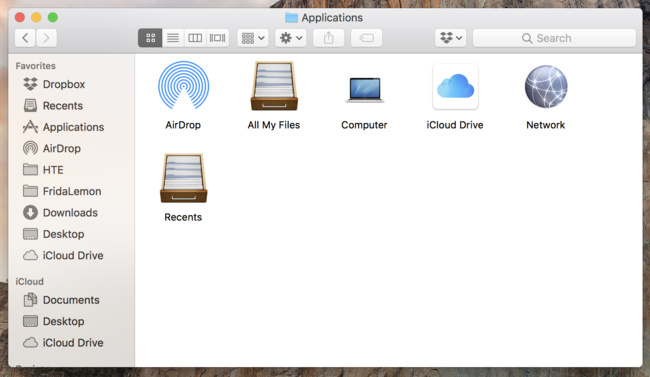 Añadir un acceso directo de AirDrop a tu dock en el Mac es bastante sencillo cuando sabes qué se debe hacer. Para ello, sigue estos pasos:
Añadir un acceso directo de AirDrop a tu dock en el Mac es bastante sencillo cuando sabes qué se debe hacer. Para ello, sigue estos pasos:
- En una carpeta del Finder, ve al menú Ir > Ir a carpeta.
- Te aparecerá una caja con un diálogo en el que podrás introducir una ruta. Introduce esta sin las comillas: "/System/Library/CoreServices/Finder.app/Contents/Applications/"
-
Dale al botón Ir y te aparecerá una carpeta como la que ves arriba, mostrando la app de AirDrop.

-
Ahora tan sólo tienes que arrastrar este icono y colocarlo donde quieras en tu dock.
En mi caso, ya he colocado este acceso directo al lado del icono del Finder. Al hacer click sobre él, te aparecerá la carpeta que se abre cuando vas a enviar archivos vía AirDrop a un dispositivo iOS u otro Mac, ahorrándote varios pasos entre medias. Un truco bastante útil.
Vía | OSX Daily.
También te recomendamos
Según el Mac que tengas, estas son las características de macOS Sierra que soporta
Cómo activar AirDrop en los Mac no compatibles y habilitar la función vía ethernet
No hace falta coger el Transiberiano: los viajes en tren más chulos están en España
-
La noticia Cómo añadir AirDrop al dock de tu Mac fue publicada originalmente en Applesfera por Eduardo Archanco .
Fuente: Applesfera
Enlace: Cómo añadir AirDrop al dock de tu Mac
Comentarios
Publicar un comentario